This article has been localized into Turkish by the community.
Apache Web Sunucusunun Kurulumu
Apache, bilgisayarınızın web sayfaları sunabilme becerisi kazanmasını sağlayan bir web sunucusudur. Makinenizde genel bir web sunucusu çalıştırmak istemeyebilirsiniz, fakat Apache test amaçlı kullanımının yanısıra çok kolay kurulur ve PHP ile de oldukça iyi çalışır. Apache ücretsiz bir yazılımdır, çok basit bir ifadeyle bu, kaynak kodunun erişilebilir olduğu ve bunun için ödeme yapmanız gerekmediği anlamına gelir
Apache'yi şuradan indirebilirsiniz http://httpd.apache.org/download.cgi. Apache sık sık güncellendiğinden indirme için doğrudan bir bağlantı vermek anlamlı olmayabilir. İndirme sayfasına gidin ve "Apache HTTP Server X.X.X en iyi mevcut sürüm" yazan başlığın altındaki uygun linki tıklayın. Bu makalenin yazımı sırasında geçerli sürüm 2.2.4'tü. Varsayıldığı gibi bir Windows kullanıcısı iseniz lütfen "Win32 Binary (MSI Installer)" yazan linki tıklayınız. Bir kurulum yazılımı (installer) kullanmak herşeyi çok daha kolay hale getirecektir.
İndirme işleminden sonra kurulum yazılımını başlatın ve lisans koşullarını kabul edin vb. Bu ekrana ulaşana kadar herşey çok standart ilerlemelidir.
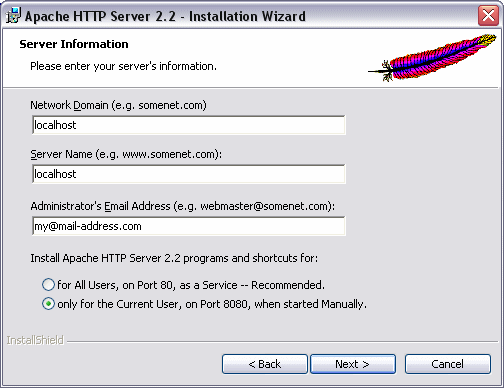
Benim yapmış olduğum gibi siz de ilk iki alana localhost yazabilirsiniz. Ne e-mail alanı ne de bu alanlar ulaşmak istediğimiz sonuç için çok ta önemli değiller. Radyo butonlar ise biraz daha önemlidir- web sunucusunun, Windows tarafından otomatik olarak başlatıldığı bir servis mi (hizmet) ya da manuel olarak başlatacağınız standart bir uygulama mı olacağına kara vermelisiniz. Otomatik versiyon, HTTP iletişiminin varsayılan portu olan 80.port üzerinde çalışacakken,bu durumda manuel versiyon bir diğer port 8080 üzerinde çalışacaktır. Gördüğünüz gibi ben ikinci seçeneği seçtim. Bilgisayarım halihazırda 80.port üzerinden bir başka web sunucusu çalıştırmakta, ayrıca sadece test amaçlı kullanıma ihtiyacım var, bu yüzden sunucuyu ihtiyacım olduğunda manuel olarak başlatmak benim için en iyisi.
Sonraki ekranda sadece Typical'ı seçin ve devam edin. Sunucunun kurulacağı yolu(path) seçeceğiniz ekrana ulaşacaksınız. Varsayılan(default) yol işimizi görecektir. Sihirbaz üzerinden devam edin ve onun gerekli dosyaları kurmasını sağlayın. Bittiğinde "Start -> Apache HTTP Server -> Control Apache server -> Start Apache in Console" yolunu seçerek sunucuyu başlatabilirsiniz. Eğer bir güvenlik duvarınız varsa Apache için engellemenin kaldırılıp kaldırılmayacağını size sorabilir. Sunucunuza yerel olmayan bir bilgisayardan erişebilmek istiyorsanız, bu soruya evet demelisiniz.
Şimdi yeni sunucunuz çalışıyor olmalıdır. Test için tarayıcınızı, eğer 80.port üzerine kurduysanız "http://localhost/ " adresine, eğer manuel versiyonu kurduysanız "http://localhost:8080/" adresine yönlendirin. Herşeyin düzgün çalıştığını söyleyen bir metin görmelisiniz. Tebrikler, artık yeni bir web sunucunuz var!
Apache'yi kurduğunuz dizinde, ki genellikle C:\Program Files\Apache Software Foundation\Apache2.2\ gibi bir şey olur, "htdocs" isimli bir klasör göreceksiniz. Bu, web sunucunuzun kök dizini olduğu için oldukça önemlidir. Yeni bir dosya oluşturarak, bununla "http://localhost:8080/dosyaadı", örn. "http://localhost:8080/test.html."gibi, o dosyaya erişmeyi deneyebilirsiniz. Bunun yanısıra alt klasörler de oluşturabilirsiniz. Bu eğitimdeki bölümlerde örnekler üzerinde testler gerçekleştirirken, onlara web sunucumuz aracılığıyla ulaşabilmek için,onları htdocs klasörü içerisine kaydedeceğiz-aklımızda bulunsun.